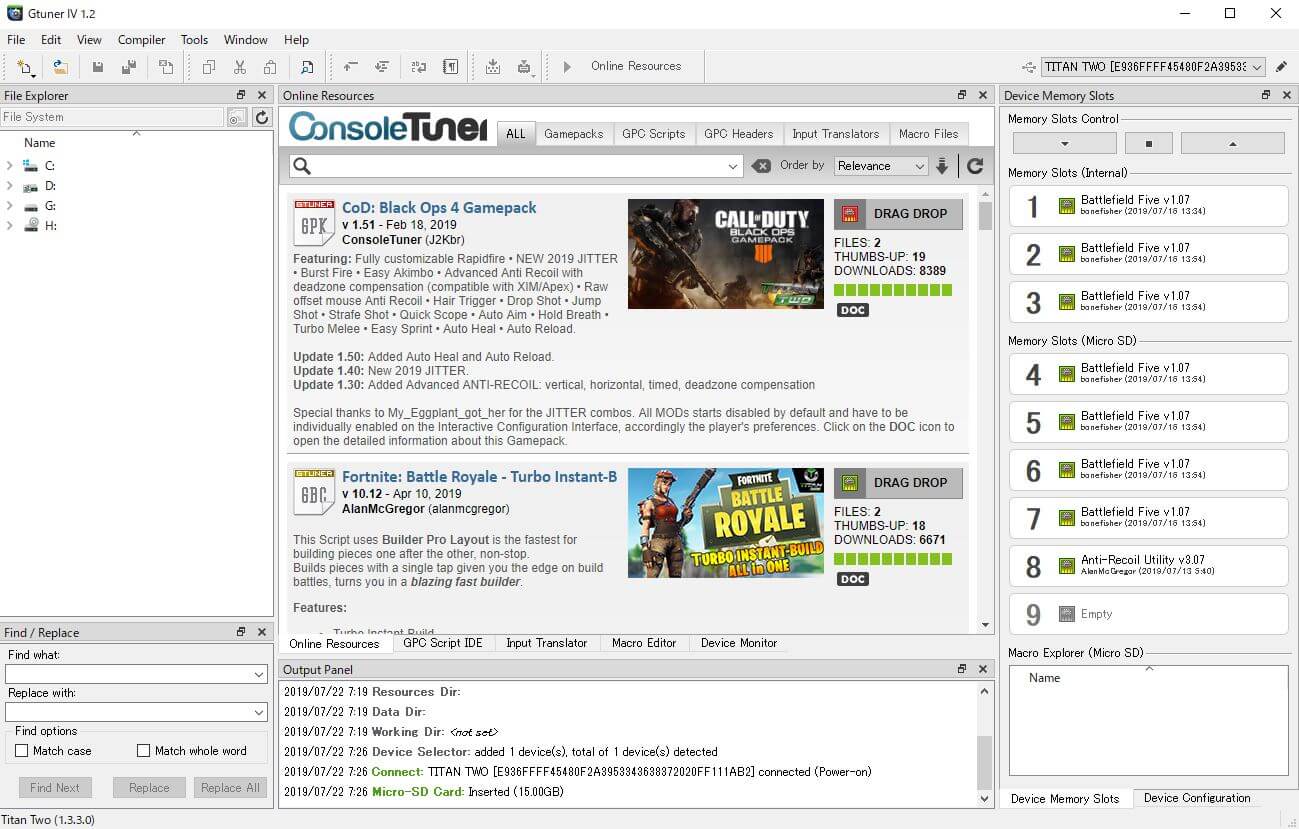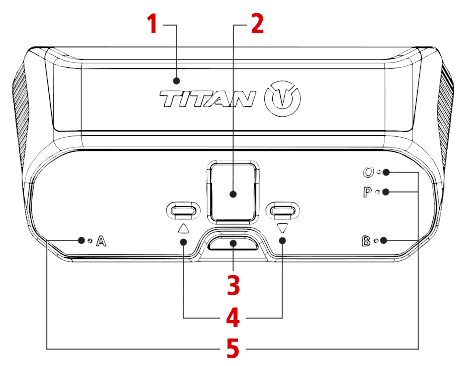こんにちは、人生ってゲームだね。の108びっとです。
今回はTITAN TWO の使用方法を紹介します。
公式のコントローラーを使用する場合の説明となっております。
マウスとキーボード又は、XIM APEXとの併用方法は違う記事に書く予定です。
テレビくん
108びっと
この記事を読む前にこっちの記事を事前に読んで下さい。各部の名称と役割について書いてます。
目次 [閉じる]
ゲーム機との接続方法
前面のINPUT-A(図.6)又はINPUT-Bポート(図.7)と純正コントローラーを接続する。背面のOUTPUTポート(図.11)とゲーム機のUSBポートを接続する。USBケーブルは100均の粗悪な物では無く、少し良い製品を使用しましょう。
PCとの接続方法
Gtuner IVという設定プログラムをPCに導入する
公式サイトのダウンロードページ
https://www.consoletuner.com/downloads/
Gtuner IVのDOWNLOADをクリック
Zipファイルに圧縮されてるので解凍します
解凍しました
中身はこんな感じ、exeファイルを起動しましょう
こんな画面になった人は詳細情報をクリック。
安全なアプリなので、実行をクリック。
無事に起動出来ました。
プログラム起動後にTITAN2をPCと接続します。
背面のPROGポート(図.10)とPCのUSBポートを接続する。稀に認識されない場合があります。その場合はゲーム機との接続を切断した後、先にPCと接続すると認識されます。
デバイスが読み込まれます。
私はすでにマクロを導入していますが、最初は空のスロットが表示されます。たくさんのゲーム向けのマクロがあるので、ちょっとわくわくしますね。
マクロの導入方法
様々な機能を持ったマクロがあるので好きなゲームの名前を検索窓に入力してみましょう。TITAN TWOの公式マクロはゲームパックと呼ばれています。それ以外にも一般のユーザーが作成したマクロも公開されているので確認してみて下さい。
検索窓から必要なゲームのマクロを探す。
今回は公式のゲームパックを使用します。
マクロを右のスロットにドラック&ドロップすれば導入完了。
めちゃくちゃ簡単!!
マクロの使用方法
先ほど導入したマクロのメモリースロット番号になるまで、TITAN TWOのボタン(図.4)を押します。中央のLED(図.3)に番号が表示されればマクロが起動します。コントローラーを接続したポートが緑色に点灯し、正常に認証されていることも確認しましょう。
終わりに
今回は初歩的な使い方のみを紹介しました。しかし、今後応用編を実施するために必要不可欠なものばかりです。TITAN TWOの使い方をマスターすれば以下の動画のような高度なアンチリコイルマクロなどを操れるようになります。Apex Legendsの全武器を自動で認識してリコイルを制御するとんでもないマクロです。倍率スコープやストックやマズルによって変化するリコイルにも対応しています。左上の文字列に注目して下さい。